老司机设置win10系统打开资源管理器提示无法执行操作要的技巧
发布日期:2019-11-04 作者:win10家庭版 来源:http://www.win10zhuti.com
今天和大家分享一下win10系统打开资源管理器提示无法执行操作要问题的解决方法,在使用win10系统的过程中经常不知道如何去解决win10系统打开资源管理器提示无法执行操作要的问题,有什么好的办法去解决win10系统打开资源管理器提示无法执行操作要呢?小编教你只需要1、右键桌面空白处 - 新建 - 快捷方式(s)。 2、在打开的创建快捷方式窗口,请键入对象的位置(T)中输入: %systemRoot%/explorer.exe /e, ::{20d04FE0-3AEA-1069-A2d8-08002B30309d}或者:%systemRoot%/explorer.exe,点击下一步。就可以了;下面就是我给大家分享关于win10系统打开资源管理器提示无法执行操作要的详细步骤::
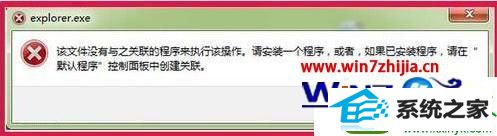
方法/步骤:
方法一:
1、右键桌面空白处 - 新建 - 快捷方式(s)。
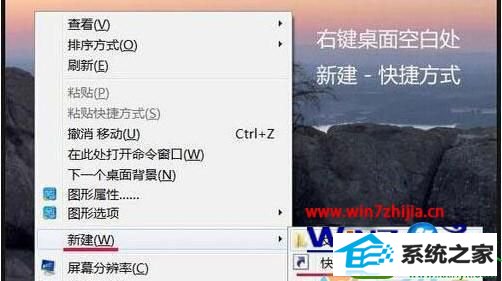
2、在打开的创建快捷方式窗口,请键入对象的位置(T)中输入: %systemRoot%/explorer.exe /e, ::{20d04FE0-3AEA-1069-A2d8-08002B30309d}或者:%systemRoot%/explorer.exe,点击下一步。

3、我们在弹出的窗口的键入该快捷方式的名称(T)中输入:资源管理器,点击:完成。
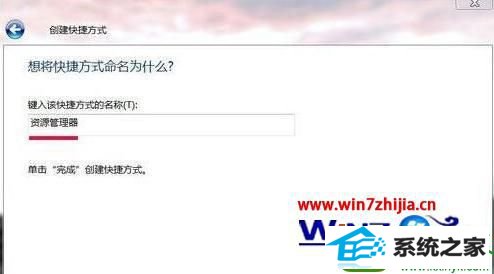
4、这时我们可以看到计算机桌面上出现一个资源管理器的图标,把图标拖入任务栏就可以了。

方法二:
1、左手按住shift键,鼠标单击资源管理器图标,在弹出和下拉菜单中点击:属性。
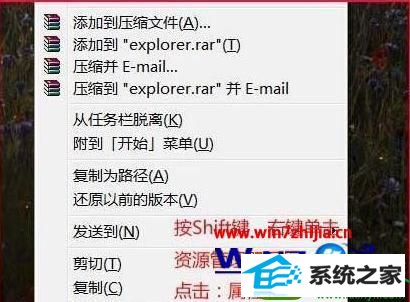
2、我们在打开的资源管理器属性窗口的目标(T)栏中输入:%systemRoot%/explorer.exe,再点击:确定,资源管理器恢复正常。
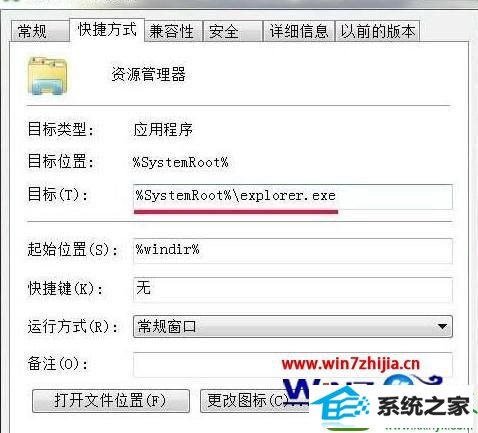
方法三:
1、打开记事本,输入:windows Registry Editor Version 5.00
[HKEY_CLAssEs_RooT/exefile/shell/runasuser/command]
“delegateExecute”=“{ea72d00e-4960-42fa-ba92-7792a7944c1d}”
[HKEY_CLAssEs_RooT/Folder/shell/explore/command]
“delegateExecute”=“{11dbb47c-a525-400b-9e80-a54615a090c0}”
[HKEY_CLAssEs_RooT/Folder/shell/opennewprocess/command]
“delegateExecute”=“{11dbb47c-a525-400b-9e80-a54615a090c0}”
[HKEY_CLAssEs_RooT/Folder/shell/opennewwindow/command]
“delegateExecute”=“{11dbb47c-a525-400b-9e80-a54615a090c0}”
__________________________________________________________
上述文字翻译一下为:
win注册表编辑器5版
[ hkey_classes_root /文件/壳runasuser /命令]
“delegateexecute”=“{ ea72d00e-4960-42fa-ba92-7792a7944c1d }”
[ hkey_classes_root /文件夹/ / /命令]
探讨壳”delegateexecute”=“{ 11dbb47c-a525-400b-9e80-a54615a090c0}”
[ hkey_classes_root /文件夹壳opennewprocess /命令]
“delegateexecute”=“{ 11dbb47c-a525-400b-9e80-a54615a090c0}”
“[ hkey_classes_root /文件夹壳opennewwindow /命令]
“delegateexecute”=“{11dbb47c-a525-400b-9e80-a54615a090c0}”
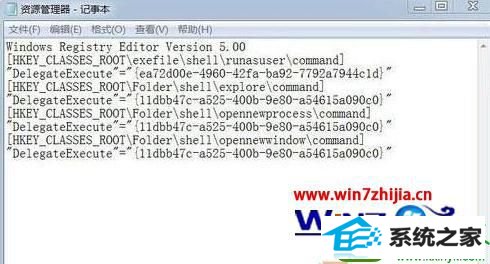
2、我们点击记事本左上角的文件 - 另存为,在打开的另存为窗口点击:桌面,并在文件名(n)栏中输入资源管理器.Reg,再点击:保存。

3、这时计算机桌面会保存有一个资源管理器的注册文件,我们双击资源管理器图标。

4、在弹出的注册表编辑器窗口,我们点击:是(Y)。
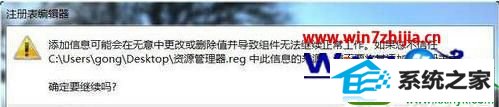
5、资源管理器注册表文件添加成功,我们点击:确定。
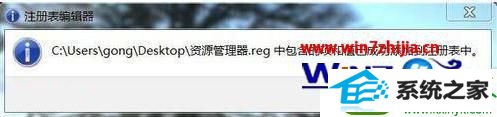
6、我的win10系统资源管理器修复成功。
关于win10系统打开资源管理器提示无法执行操作要怎么解决这就跟大家都说完,需要打开管理器的用户,可以参考以上的方法来解决类似的问题。
栏目专题推荐
系统下载推荐
系统教程推荐
- 1win10系统磁盘分区图标显示不正常的恢复办法
- 2电脑公司WinXP 纯净中秋国庆版 2020.10
- 3win10系统笔记本鼠标灯没亮无法正常使用的操作步骤
- 4win10系统插入耳机时总是弹出音频对话框的设置步骤
- 5小编操作win10系统安装程序弹出mom.exe - net framework初始化错误的
- 6win7电脑运行饥荒游戏提示error during initialization处理办法
- 7技术员研习win10系统访问不了ftp的步骤
- 8win7系统连接网络时提示无法连接到此网络错误的设置步骤
- 9老司机研习win10系统打开文档提示“word遇到问题需要关闭”的方法
- 10帮您操作win10系统不能使用语音聊天的技巧